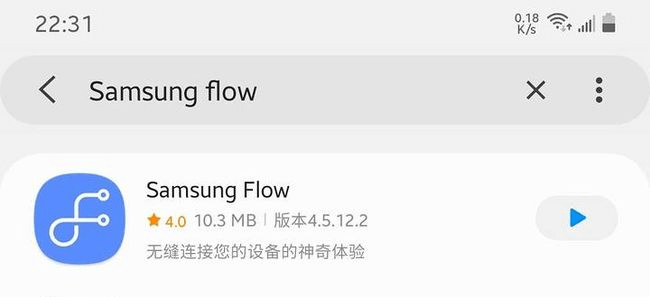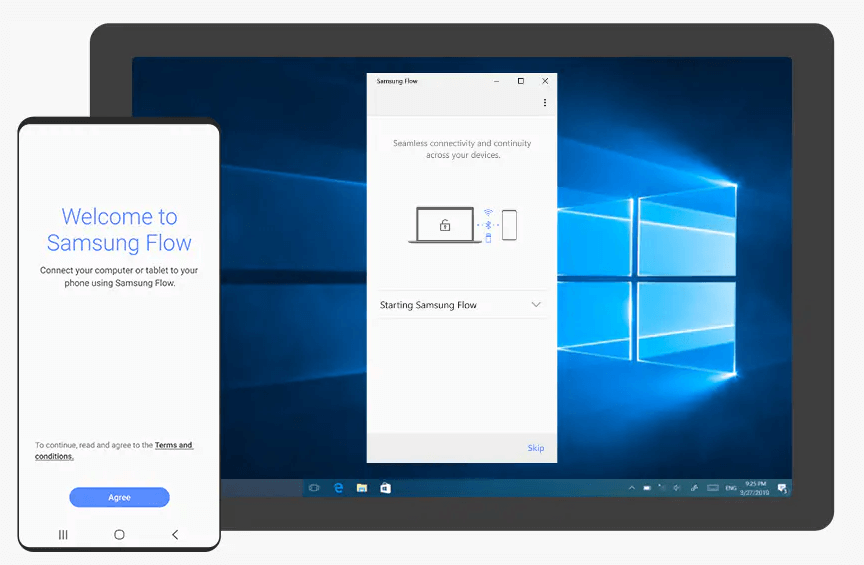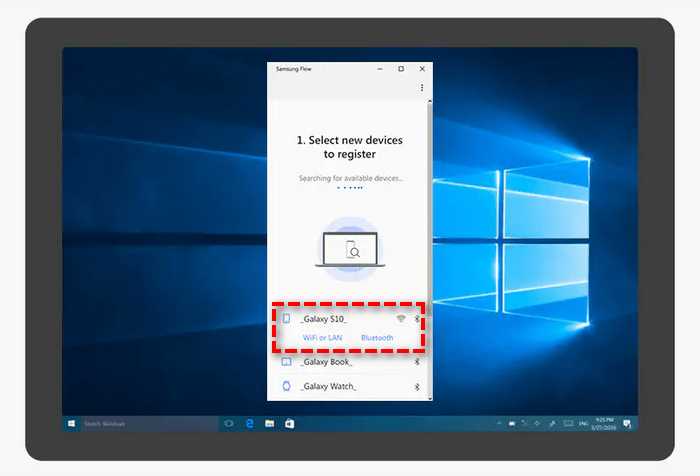如何轻松地使用电脑控制安卓手机?
本文将教您如何使用手机助手和Samsung Flow实现电脑控制安卓手机,轻松玩转安卓远程控制!
为什么需要从电脑控制安卓手机?
在国内,安卓手机是主要潮流,很多人的手机皆使用Android操作系统。在安卓远程控制逐渐流行的当下,我们知道可以通过手机远程控制电脑,那么问题来了,电脑可以控制手机吗?答案是肯定的,目前也有很多用户希望能够使用自己的电脑控制安卓手机,从而远程完成一系列的操作,比如:
-
在更大的电脑屏幕上玩手机上的游戏,以便获得更好的视觉体验。
-
在电脑上运行Android应用程序,以便在使用电脑工作时快速切换。
-
使用键盘输入信息,以便更快速地完成各种数据、文字录入。
以上是电脑控制手机的一些主要目的,当然其他原因也有很多,在这里不过多赘述了。
如何使用电脑控制安卓手机?
在上文中我们了解了电脑控制Android手机的一些主要原因,那么现在我们该如何通过电脑控制手机呢?我们有两种比较冷门的推荐方案。
方案一:手机助手
您可以使用各大手机品牌官方推出的手机助手从计算机上获取有关控制Android手机或平板电脑的详细指南。手机助手是一个在电脑上管理Android手机的不错工具,可以帮助您在电脑上接收安卓手机的消息和电子邮件,轻松传输照片等文件,从电脑控制安卓手机玩游戏或运行应用程序等。
是不是很棒呢?让我们看看它是如何工作的吧!
步骤1. 在各大手机品牌官网下载自己手机对应的手机助手,并将其安装到您的计算机,然后将您的手机通过USB数据线连接到计算机并确保开启了USB调试功能。
步骤2. 在手机助手主界面中您可以使用电脑控制安卓手机完成各种操作啦!
方案二:Samsung Flow
Samsung Flow对于三星手机用户们来说简直是福音,它能够对三星旗下的移动设备进行管理,用户将手机和电脑连接起来,使用电脑控制安卓手机,更加方便管理自己的手机设备,便利性拉满,并且可以通过多屏协同实现电脑端操作手机,监控剪切板,文件传输,接收手机通知等功能,是不是很棒呢?
但是使用Samsung Flow有一个前提条件,需要是三星品牌的手机才行,对电脑品牌却无要求哦。赶紧跟着下面的操作流程学习如何使用吧!
步骤1. 在您的三星手机应用商店内搜索Samsung Flow并下载安装此应用。
步骤2. 在您的电脑Microsoft Store(微软商店)中搜索Samsung Flow并下载安装此软件。
步骤3. 将手机和电脑上的Samsung Flow皆打开,然后确保手机与电脑连接的是同一个WiFi,同时需要双飞皆开启蓝牙。
步骤4. 在电脑上的列表中选择您的三星手机。
注意:USB连接仅适用于装有Windows 10/11的平板电脑/个人电脑以及Android Q OS(Android 10)或更新版本的手机。
步骤5. 在两个设备上确认密码。
步骤6. 然后即可成功建立安卓远程控制连接,然后轻松使用电脑控制安卓手机啦。
结论
以上就是如何使用电脑控制安卓手机的全部内容,希望对您有所帮助!是不是感觉很有趣呢?那还等什么,赶紧亲自试一试吧!